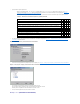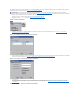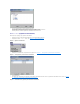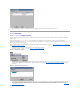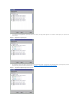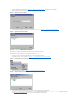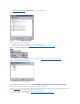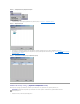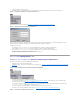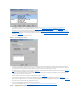Users Guide
6. ПослеустановкинужногодоступащелкнитенаFinish.
ЕслиВырешилиизменитьучетнуюзаписьдругогопользователя, щелкнитенаBack.
Припомощикнопок-флажковустановитетребуемыйуровеньдоступа.
ЕслиВырешилинеизменятьпривилегиипользователя, щелкнитеCancel.
Delete a User (Удалитьпользователя)
Используйтеэтупроцедурудляудаленияпользователя.
1. ВойдитевсистемувкачествеадминистратораSAN илиадминистраторапортала.
2. ПерейдитекAdmin --> User --> Delete. См. рисунок10. "Удалитьпользователя".
Рисунок10. Удалитьпользователя.
3. Выберитеимяпользователя, которогоВыхотитеудалить. См. рисунок11. "Окноудаленияучетнойзаписипользователя".
Рисунок11. Окноудаленияучетнойзаписипользователя.
4. ЩелкнитеRemove.
5. Наэкранеопятьпоявляетсяокноудаленияучетнойзаписипользователя. Именитолькочтоудаленногопользователянетвсписке. См. рисунок
12. "Обновлениеокнаудаленияучетнойзаписипользователя".
Рисунок12. Обновлениеокнаудаленияучетнойзаписипользователя.